PDF转Excel:高效去除AI特征,实现数据自由编辑
786
2022-10-24

Excel2007教程之设置数据精度
Excel2007最主要的还是数据的处理,当然数据是要精确的,但是在Excel2007怎么样设置才能使数据更加精确呢?使用“以显示精度为准”选项会产生累积计算影响,使您的数据随着时间的推移越来越不准确。仅在您确定显示精度可以保持数据的精确度时才可以使用此选项。
1、单击“Office 按钮”按钮图像,然后单击“Excel 选项”。
2、单击“高级”,然后在“计算此工作簿时”下选中“将精度设为所显示的精度”复选框,再单击“确定”。
3、再单击“确定”。
4、在工作表中,选择要设置格式的单元格。
5、在“开始”选项卡上,单击“数字”旁边的“对话框启动器”按钮图像。如下图所示。
单击“对话框启动器”按钮
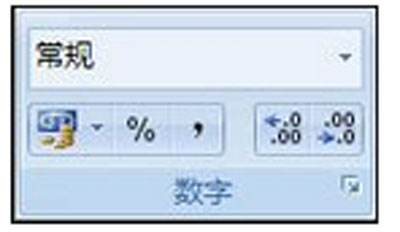 6、在“分类”框中,单击“数字”。
6、在“分类”框中,单击“数字”。
7、在“小数位数”框中,输入您希望显示的小数位数。
提示 为了最大限度地减小浮点算法累积错误的影响,您还可以使用 ROUND 函数将数字舍入到计算要求的小数位数。
版权声明:本文内容由网络用户投稿,版权归原作者所有,本站不拥有其著作权,亦不承担相应法律责任。如果您发现本站中有涉嫌抄袭或描述失实的内容,请联系我们jiasou666@gmail.com 处理,核实后本网站将在24小时内删除侵权内容。